맥북 키보드 밝기 조절 방법 3가지 알아보기
야간이나 어두운 곳에서 타자를 치기 위해서는 키보드 불빛이 필수죠. 특히 노트북에서는 불빛이 없으면 밤에 작업하기가 힘듭니다. 그런데 키보드 불빛이 너무 밝거나 혹은 너무 어두워서 불편한 경우가 있을 수 있죠. 이럴 때 간단하게 할 수 있는 맥북 키보드 밝기 조절 방법이 3가지가 있습니다.
맥북 키보드에 F1 ~ F9와 같은 상단 펑션키가 있는 경우에는 F5번과 F6번을 눌러 키보드 밝기 조절이 바로 가능합니다. 그러나 최근에 나온 맥북 키보드에는 펑션키가 없기 때문에 다른 방법으로 조절을 해야 하죠.
아래 포스팅은 맥북 프로 2020 M1 기준으로 작성되었습니다.
키보드 자체에서 밝기 조절하기
맥북 키보드 자체에서 빠르게 밝기 조절이 가능합니다.
▼키보드 상단에 제어 버튼이 있습니다. 여기서 더보기 버튼을 클릭해서 숨어 있는 기능들을 펼쳐 줍니다.
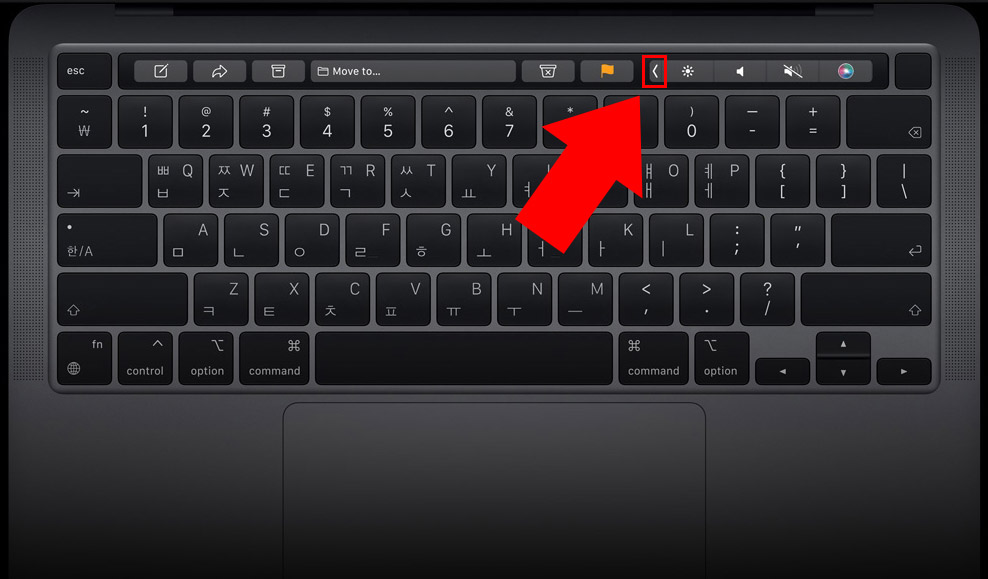
▼그러면 키보드 밝기 조절 버튼이 2개가 나옵니다. 왼쪽이 어둡게, 오른쪽이 밝게 설정하는 버튼입니다.
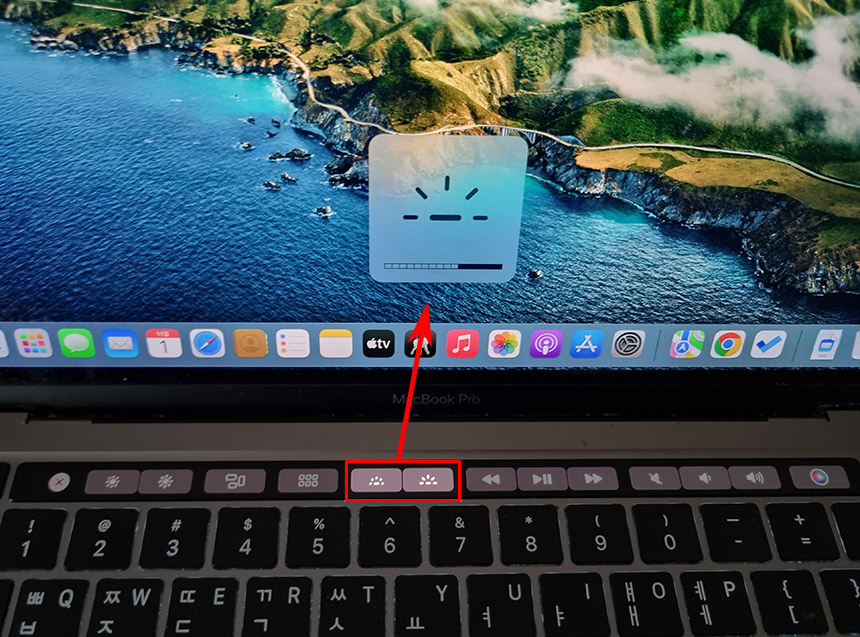
맥북 작업표시줄에서 키보드 밝기 조절하기
맥북 상단 작업표시줄에서도 마우스를 이용해서 밝기 조절이 가능합니다.
▼상단 검색 버튼 옆에 있는 버튼을 클릭하고 키보드 밝기를 클릭합니다.
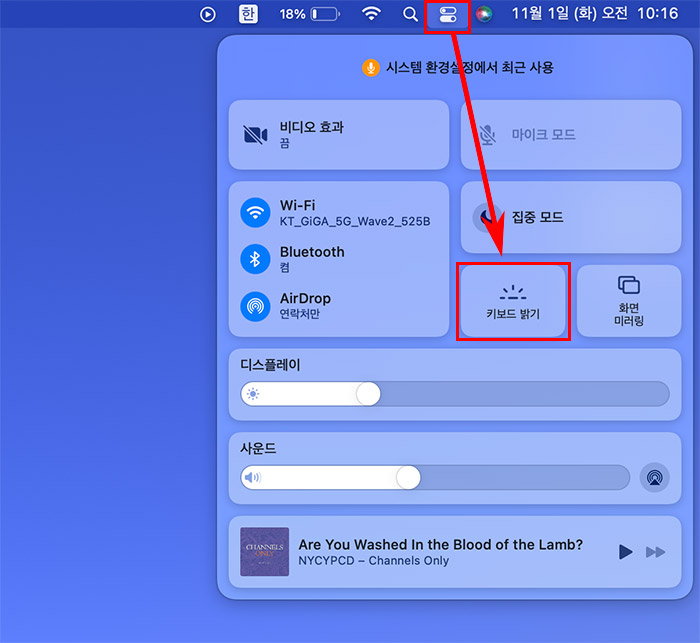
▼그러면 바로 슬라이더를 이용해서 키보드 밝기 조절이 가능합니다. 추가로 키보드 환경설정으로 들어갑니다.
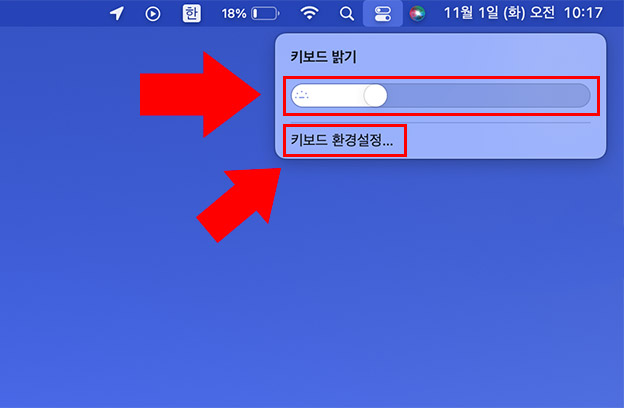
▼어두운 조명에서 키보드 밝기 조절 버튼이 있는데 자동으로 키보드 밝아진다면 이것을 끄고(체크 해제) 사용해 보세요.
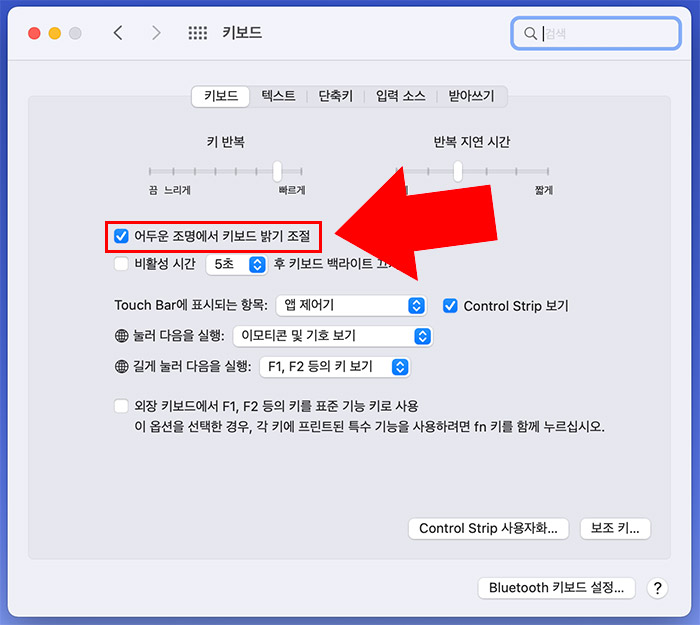
키보드 밝기 버튼 바로 표시하기
추가로 맥북 상단 막대 바에 키보드 버튼을 바로 표시해서 사용하실 수도 있습니다.
- 사과 버튼 클릭 후 시스템 환경설정으로 들어갑니다.
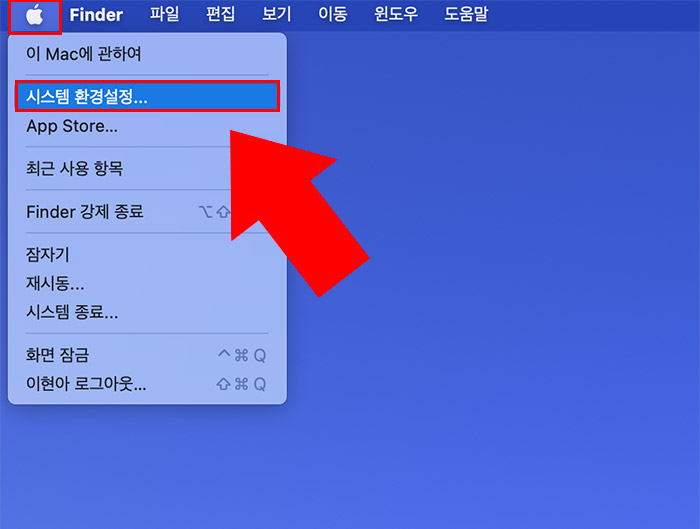
- 환경설정에서 Dock 및 메뉴 막대를 클릭합니다.
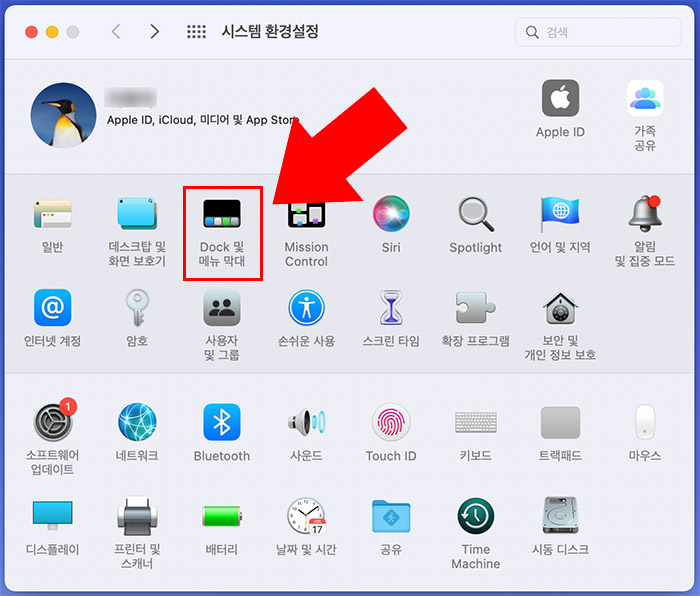
- 키보드 밝기 메뉴에서 메뉴 막대에서 보기에 체크해 줍니다.
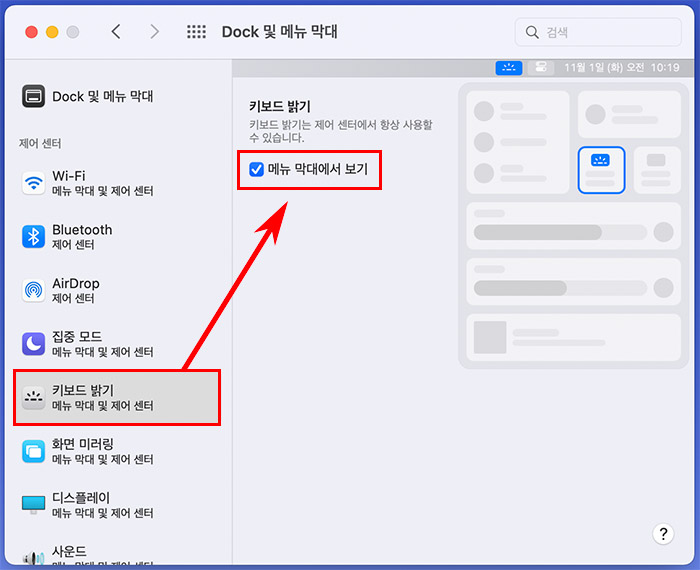
- 그러면 맥북 상단 맨 왼쪽에 키보드 밝기 조절 버튼이 표시됩니다. 클릭해서 바로 조절하실 수 있습니다.
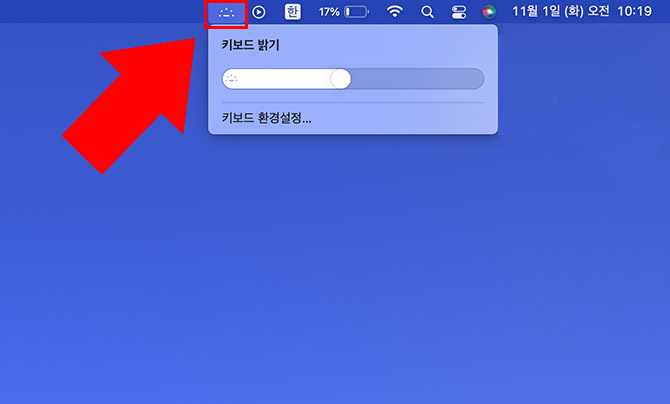





댓글